検索はキーワードに基づいています。
例:「手順」
自然言語で検索しないでください
例:「新しいプロシージャを作成するにはどうすればよいですか?」
曲線を追加する
曲線ツールを使用すると、曲線を補間する一連の制御点をクリックして、スプライン曲線を作成できます。これはエルミートカーブタイプであり、モデリングガイドを作成したり、形状をすばやくラフ化したり、押し出し、旋盤、またはその他の乗算ツールでロフトするためのアウトラインを設定したりするのに非常に役立ちます。
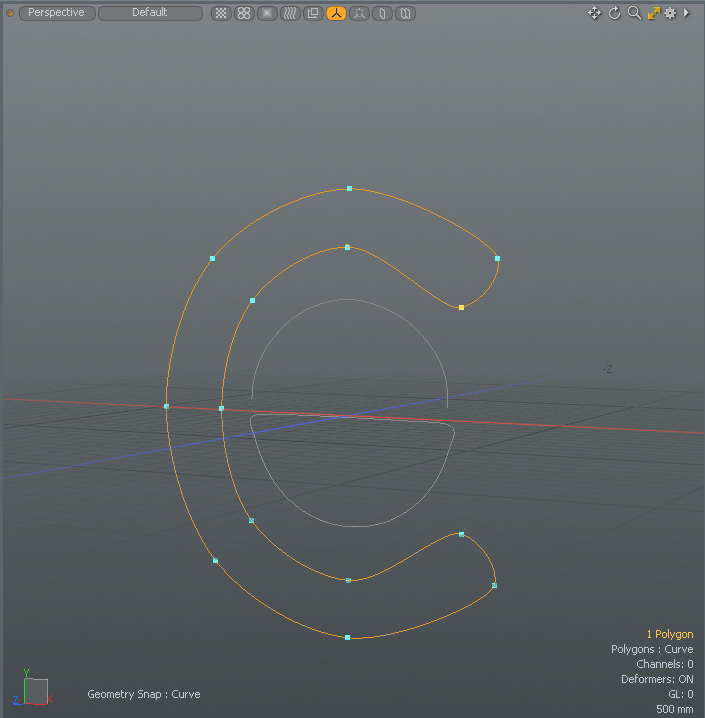
カーブツールのアクティブ化
| 1. | 次のいずれかの方法で曲線ツールをアクティブにします。 |
• モデリングツールボックスの[基本]サブタブで、ペンを右クリックします![]() 追加のツールオプションを表示し、選択するツールCurve。
追加のツールオプションを表示し、選択するツールCurve。

• の中にCurveモデリングツールボックスのサブタブで、 Curve。
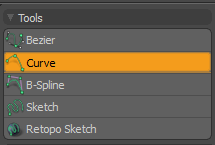
• メニューバーのGeometry > Curve Palette、クリックCurve。
| 2. | 3Dビューポートをクリックして、コントロールポイントを配置します。 |
曲線に新しい制御点を追加するのは簡単です。既存のコントロールポイントを選択せずに、画面上の任意の場所をクリックします。これにより、新しい制御点が曲線に追加されます。
注意: 新しいコントロールポイントは現在選択されているポイントの後に追加されるため、カーブ上の特定の場所にポイントを追加する場合は、最初にそのポイントを選択します。
| 3. | 複数の制御点を作成したら、既存の制御点を直接クリックしてドラッグして、曲線の形状を変更できます。 |
ヒント: 閉じた曲線を作成するには、最初の制御点を右クリックします。Modo最初と最後の制御点の間に曲線セグメントを追加します。
| 4. | を押してツールをドロップしますSpaceキー。 |
カーブを編集する
ツールをドロップすると、ツール自体のインタラクティブな編集は失われますが、カーブを選択して編集機能を再度アクティブにすることができますPolygons選択モード。
詳細については、 ポリゴン選択モード
ヒント: 選択したカーブを次のいずれかに変換できます曲線を追加する、 B-スプライン 、またはベジェ曲線タイプ。詳細については、 曲線変換
曲線のプロパティ
あなたは見つけることができますCurve UIの左下にあるツールのプロパティ。
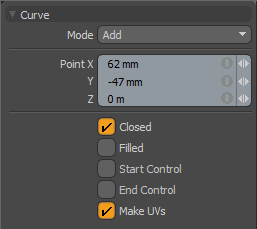
|
Mode |
カーソルの動作を変更できます。次のオプションを使用できます。 • Add -曲線を追加します。これがデフォルトの設定です。 • Edit -カーブに沿って任意のコントロールポイントをクリックアンドドラッグして、外観を目的の形状に変更します。 • Delete -曲線に沿った任意の制御点をクリックして、Bスプラインから削除します。 |
|
Point X, Y, Z |
現在アクティブなポイントのX、Y、Z値は、目的の3D座標を入力することで正確に設定できます。 |
|
Closed |
有効にすると、最初と最後の制御点の位置の間に自動曲線セグメントが追加され、閉じた曲線が生成されます。 |
|
Filled |
ときClosedオプションが有効になっている場合、 Filled輪郭を描く曲線自体によって定義されるレンダリング可能な平面を作成するオプション。結果のサーフェスには、マテリアル定義を追加するためのポリゴンとしてタグを付けることができます。 |
|
Start Control |
曲線の最初の点を、実際の曲線の長さに影響しない制御点に変換しますが、新しい最初の点の曲率を変更できるようにハンドルとして機能します。有効にすると、制御点から次の点までの曲線の長さがハンドルの色で描画され、ジオメトリの一部ではなく単なるハンドルであることを示します。 |
|
End Control |
曲線の最後の点を、実際の曲線の長さに影響しない制御点に変換しますが、新しい終点の曲率を変更できるようにハンドルとして機能します。有効にすると、コントロールポイントから次のポイントまでのカーブの長さがハンドルの色で描画され、ジオメトリの一部ではなく単なるハンドルであることを示します。 |
|
Make UVs |
カーブに沿ったUVテクスチャ座標の自動生成をアクティブにします。 |
役に立たなかったのでごめんなさい
なぜこれが役に立たなかったのですか? (当てはまるもの全てをご確認ください)
ご意見をいただきありがとうございます。
探しているものが見つからない場合、またはワークフローに関する質問がある場合は、お試しくださいファウンドリサポート。
学習コンテンツを改善する方法についてご意見がございましたら、下のボタンを使用してドキュメントチームにメールでお問い合わせください。
フィードバックをお寄せいただきありがとうございます。